
Supprimer sans effort l’arrière-plan des documents PDF [Tutoriel pratique]

Il peut arriver que vous rencontriez un document PDF avec une image de fond ou une couleur d’arrière-plan. Les responsables de l’arrière-plan peuvent le faire pour filigraner le PDF ou améliorer son esthétique. Cependant, de nombreux lecteurs ont du mal à se concentrer sur les documents PDF en raison de leurs nombreux visuels. Ils veulent donc savoir comment supprimer l’arrière-plan du PDF afin de pouvoir le lire et l’imprimer.
Cependant, les PDF ne peuvent pas être modifiés sans les outils appropriés. Cet article propose des options en ligne et hors ligne pour faciliter l’élimination des arrière-plans PDF.
Un outil de suppression d’arrière-plan PDF pour PC est la meilleure option pour supprimer la toile de fond d’un fichier PDF. Les programmes de bureau ont des fonctionnalités plus utiles et plus rapides et peuvent supprimer de manière fiable l’arrière-plan PDF sans donner la priorité à la disponibilité du réseau. Lisez la suite pour découvrir comment supprimer l’arrière-plan d’un PDF avec deux des meilleurs outils hors ligne.
PDFelement est un outil professionnel de suppression d’arrière-plan PDF pour PDF. Cet outil est un logiciel de premier ordre pour effacer les arrière-plans PDF, et il est équipé d’une grande variété d’options d’édition pour personnaliser vos PDF. La haute qualité des services qu’il offre à ses clients est l’une des choses qui distingue ce logiciel des offres similaires. En tant qu’outil hors ligne, il réduit l’exposition aux virus ou aux logiciels malveillants typiques des téléchargements sur Internet.
Vous pouvez rapidement et facilement supprimer l’arrière-plan PDF pour l’impression sans tracas avec PDFelement. Pour ce faire, téléchargez et installez la version la plus récente du logiciel sur votre ordinateur.
Voici quelques caractéristiques clés de PDFelement :
Voici les étapes à suivre pour supprimer l’arrière-plan du PDF à l’aide de PDFelement :
01Une fenêtre s'affiche lorsque vous ouvrez le suppresseur d'arrière-plan PDF. Pour supprimer l’arrière-plan d’un fichier PDF, cliquez sur le symbole « + » et sélectionnez le fichier sur votre disque local.

02Ensuite, dans la barre d’outils supérieure, sélectionnez « Modifier » ; en bas, choisissez « Arrière-plan ». Un sous-menu avec quelques choix apparaîtra.
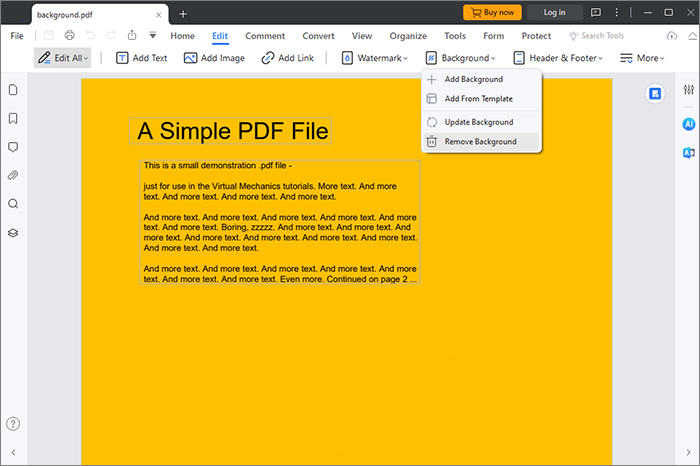
03Sélectionnez « Supprimer l’arrière-plan » dans le menu déroulant, et une fenêtre de confirmation apparaîtra vous demandant : « Êtes-vous sûr de vouloir supprimer tout l’arrière-plan ? » Choisissez « Oui » pour confirmer votre choix.
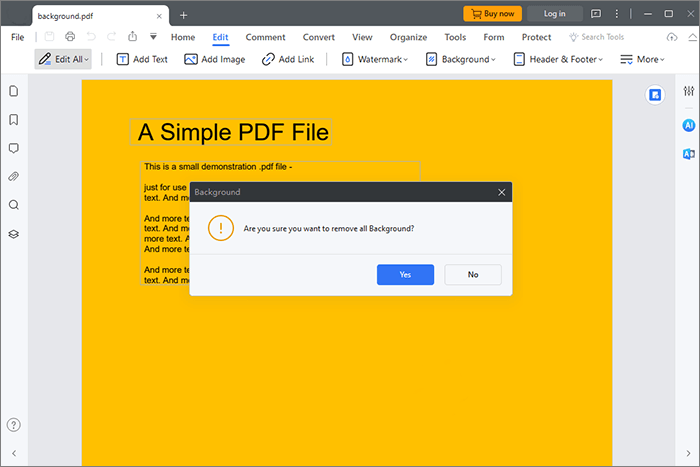
04PDFéliminera automatiquement l’arrière-plan de chaque page du document. Vérifiez que le fichier en mode d’aperçu ne contient pas d’erreurs ; s’il n’y en a pas, cliquez sur « Fichier » et enregistrez le PDF révisé.
Lire la suite :
Comment supprimer efficacement le filigrane d’un PDF ? [5 façons étonnantes]
[Résolu] Comment supprimer les autorisations des fichiers PDF facilement et efficacement
Adobe Acrobat est un excellent éditeur PDF et un outil d’édition de contenu qui facilite la génération et la modification de fichiers PDF. La gomme de couleur d’arrière-plan PDF a une interface simple, ce qui la rend facile à utiliser sans instructions détaillées. De plus, lorsque vous supprimez la couleur d'arrière-plan des PDF numérisés, vous disposez de plus d'espace pour écrire, effacer des photos, surligner et annoter.
Utilisez cette procédure pour savoir comment supprimer l’arrière-plan gris dans un PDF avec Adobe Acrobat :
Étape 1. Lancez Adobe Acrobat et sélectionnez le fichier PDF que vous souhaitez modifier. Cliquez sur « Modifier le PDF ».

Étape 2. Choisissez « Arrière-plan » dans le menu Plus de la barre d’outils, puis appuyez sur le bouton « Supprimer ».
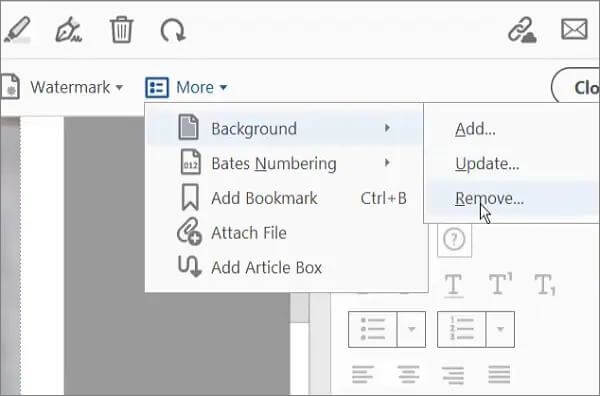
Étape 3. Sélectionnez « Oui » dans la fenêtre contextuelle de confirmation pour supprimer l’arrière-plan de votre PDF, puis enregistrez le PDF modifié.
À ne pas manquer :
Dites adieu aux restrictions : Adobe PDF Supprimer les solutions de mot de passe
Simplifiez la gestion des documents : Adobe Merge PDF en action [Mise à jour]
Un outil de suppression d’arrière-plan PDF en ligne facilite son utilisation sur divers appareils portables. Les suppresseurs d'arrière-plan PDF en ligne sont utiles pour ceux qui n'utiliseront pas souvent des fichiers PDF mais qui ont besoin de supprimer immédiatement la toile de fond d'un fichier PDF. Voici comment supprimer l'arrière-plan d'un PDF à l'aide de services en ligne.
Google Docs est un logiciel de traitement de texte gratuit accessible via les navigateurs Web de bureau et mobiles. L’un de ses points forts est sa capacité à travailler et à annoter des documents dans différents formats. Cependant, c’est aussi un excellent outil pour effacer les arrière-plans PDF en ligne. Voyons comment supprimer l'arrière-plan d'un PDF à l'aide de Google Docs :
Étape 1. Consultez Google Drive, et pour ajouter un PDF, sélectionnez « Nouveau dossier », puis « Téléchargement de fichiers ».

Étape 2. Cliquez avec le bouton droit de la souris sur le PDF, sélectionnez « Ouvrir avec », puis sélectionnez « Google Docs ».

Étape 3. La couleur d'arrière-plan du PDF changera automatiquement. Sélectionnez « Fichier », puis dans le menu déroulant, choisissez « Document PDF (.pdf) » via l’option Téléchargement.

Voir aussi :
Comment supprimer le cryptage d’un PDF comme un pro ? Résolu en 6 façons rapides
Libérer vos fichiers : la magie de PDF Secured Supprimer [Mise à jour]
Desygner est un puissant outil de suppression de l’arrière-plan des fichiers PDF. D’un simple clic, vous pouvez extraire automatiquement votre image de n’importe quel arrière-plan, la transformant en la version la plus ordonnée possible. Procédez comme suit pour supprimer l’arrière-plan du PDF à l’aide de Desygner :
Étape 1. Créez un profil et connectez-vous. Importez les fichiers PDF à modifier sous l’onglet Mes créations.
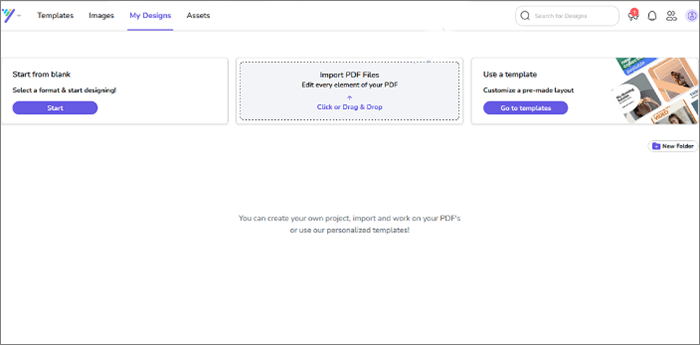
Étape 2. Cliquez sur les trois points pour obtenir l’outil de correction en forme de crayon. L'éditeur de Desygner vous demandera de choisir une police s'il ne la reconnaît pas dans votre fichier PDF. Dans le cas contraire, vous serez invité à choisir une unité de mesure courante.
Étape 3. Lorsque vous cliquez sur « Continuer », vous serez redirigé vers l'interface d'édition, où vous pourrez supprimer l'arrière-plan.
Étape 4. Une fois la toile de fond PDF supprimée, cliquez sur « Télécharger » et sélectionnez « PDF Standard » comme type de fichier.
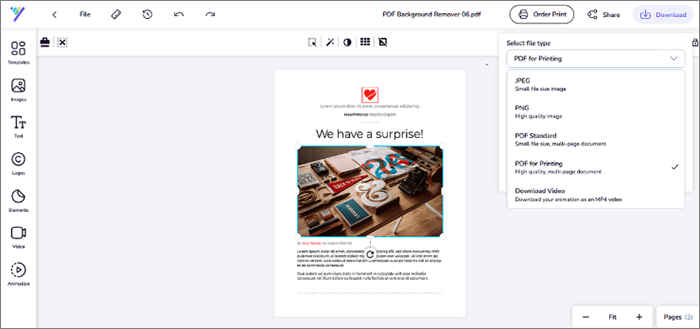
PDF2go est un éditeur PDF en ligne de haute qualité avec de nombreux outils utiles pour travailler avec des PDF. Ce suppresseur d’arrière-plan pour PDF est gratuit, vous permettant de télécharger, de modifier et de convertir votre PDF sans télécharger de logiciel. Consultons maintenant le guide pour supprimer l'arrière-plan d'un PDF :
Étape 1. Lancez PDF2go en ligne et soumettez le document PDF en cliquant sur « Choisir un fichier ».

Étape 2. Une fois que vous avez téléchargé le fichier, vous remarquerez un arrière-plan. Cliquez sur l’outil « Sélectionner » et sur l’option « Supprimer » pour le supprimer.
Étape 3. Vous pouvez ensuite enregistrer votre PDF sans arrière-plan.
Peut aimer :
Comment supprimer des pages d’un PDF : conseils d’initiés pour des résultats rapides
Les meilleurs outils gratuits de suppression de sécurité PDF à recommander [7 outils]
Voici les questions les plus fréquemment posées sur la façon de supprimer la couleur d’arrière-plan d’un PDF :
1. Comment supprimer l’arrière-plan jaune d’un PDF ?
La modification de la couleur d’arrière-plan peut être réalisée sans effort à l’aide d’un éditeur PDF. Ouvrez votre PDF dans PDFelement, cliquez sur « Modifier » > « Arrière-plan », puis sélectionnez « Supprimer l’arrière-plan ».
2. Comment supprimer l’arrière-plan gris dans un PDF numérisé ?
Supprimer un arrière-plan gris d’un PDF numérisé peut être un peu délicat, mais PDFelement peut le faire. Pour éliminer l’arrière-plan de votre PDF à l’aide de PDFelement, commencez par ouvrir votre PDF, puis accédez à « Modifier », choisissez « Arrière-plan » et optez pour « Supprimer l’arrière-plan ».
3. Quel est le meilleur outil pour supprimer l’arrière-plan d’un PDF ?
Bien qu’il existe de nombreux outils et méthodes pour supprimer l’arrière-plan d’un fichier PDF, peu d’entre eux se rapprochent de la fourniture de services complets comme le fait PDFelement. Conçu pour la précision, la rapidité, l’efficacité et la satisfaction du client, PDFelement est souvent classé comme le meilleur outil pour supprimer l’arrière-plan des fichiers PDF.
En conclusion, le processus de suppression des arrière-plans des documents PDF peut grandement améliorer la clarté et le professionnalisme de vos fichiers. Que vous prépariez une présentation, que vous créiez des supports marketing ou que vous cherchiez simplement à améliorer la lisibilité de vos documents, la suppression des arrière-plans est une compétence précieuse à avoir dans votre boîte à outils. Grâce à la variété d’outils et de méthodes disponibles, vous pouvez choisir celui qui convient le mieux à vos besoins et à votre flux de travail.
Sans aucun doute, PDFelement est un outil efficace pour supprimer l’arrière-plan d’un PDF. Le programme est facile à naviguer et dispose d'outils d'édition fantastiques pour vous aider à personnaliser l'apparence des arrière-plans de vos fichiers PDF. Téléchargez PDFelement dès aujourd’hui et profitez de l’affichage des PDF dans la couleur d’arrière-plan de votre choix.
Articles connexes :
Accès illimité : maîtriser l’art de supprimer la sécurité d’un PDF
Mastering PDF Unlocks : Comment déverrouiller facilement un PDF en ligne
[Conseils PDF utiles] Comment ouvrir un PDF protégé par mot de passe sans mot de passe
[Solutions bureautiques] Comment envoyer un PDF protégé par mot de passe de 6 manières différentes
Comment crypter un fichier PDF pour un e-mail ? [Guide sur la confidentialité des e-mails]
Comment supprimer la surbrillance dans un PDF avec effet [Conseils d’expert]